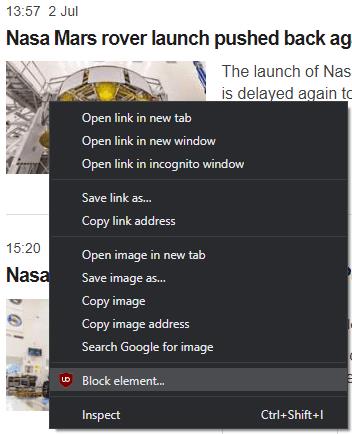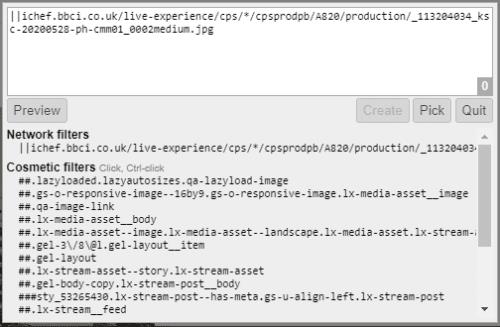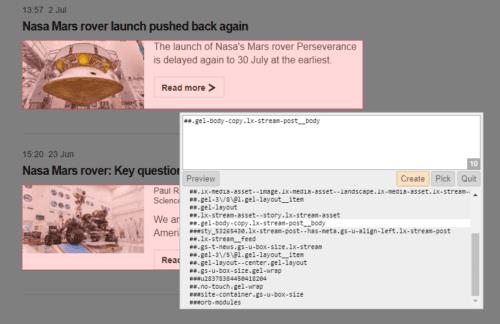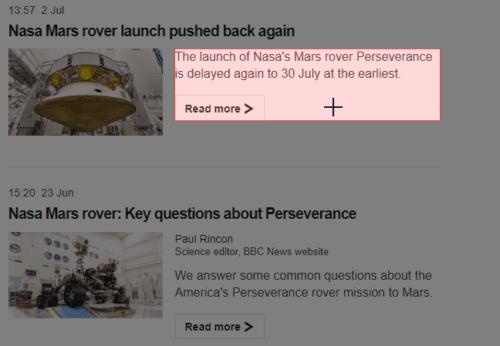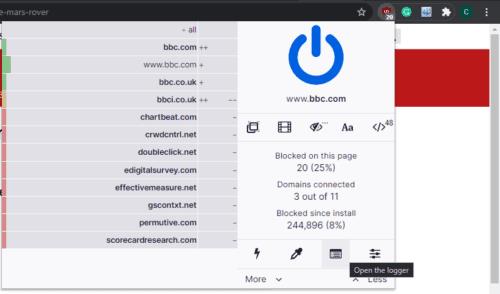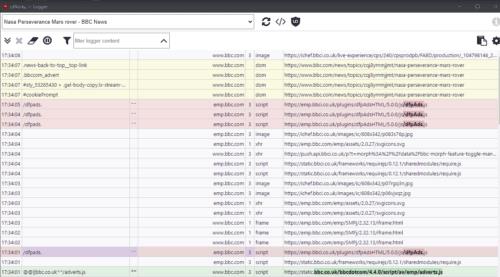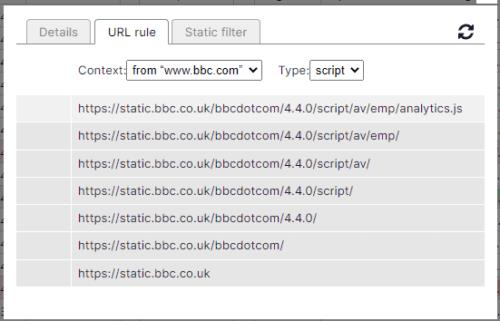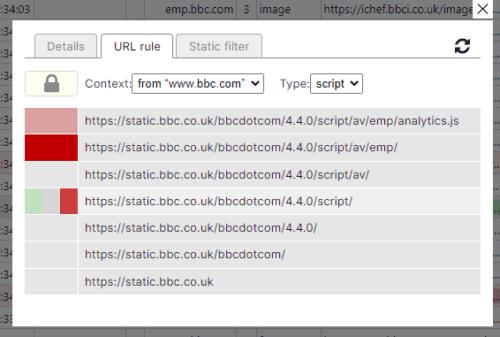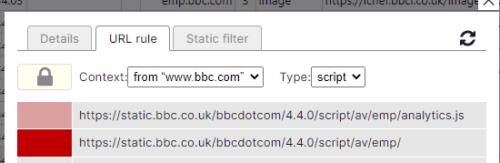Annonser på internett kan være en alvorlig smerte. Annonser er ofte påtrengende med blinkende eller bevegelige bilder, noen annonser inkluderer lyd, og noen annonser ender opp med å ta opp det meste av eller overlegge hele siden. Den verste typen annonser er kjent som malvertising og ender opp med å koble til skadelig programvare. Alle disse annonsene er i veien for at du får tilgang til innholdet du ønsket å se. Du må også laste ned alle annonsene som vises til deg, og øke databruken din, noe som kan være et problem på begrensede mobil- eller hjemmenettdataplaner.
En vanlig løsning folk henvender seg til er en annonseblokkering. Disse verktøyene er utvidelser og tillegg for nettleseren din som bruker fellesskapsgenererte filterlister for å skjule og til og med blokkere nedlasting av annonser. Disse fellesskapsgenererte blokkeringslistene kommer aldri til å bli perfekte, så noen ganger møter du fortsatt en annonse. Heldigvis lar annonseblokkere som uBlock Origin deg manuelt blokkere annonser du kommer over.
Elementvelger
Det er to relativt enkle måter å blokkere annonser på med uBlock Origin. Den første metoden innebærer å bruke en elementvelger for å markere den delen av nettsiden du vil blokkere. For å bruke den må du høyreklikke på annonsen du vil blokkere og velge "Blokker element..." med uBlock Origin-ikonet fra høyreklikkmenyen.
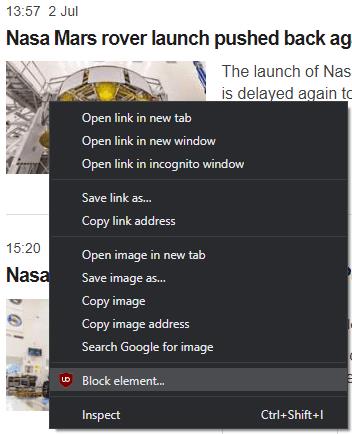
Høyreklikk på annonsen du vil blokkere og velg "Blokker element..." fra høyreklikkmenyen.
Nederst til høyre på siden vises en overleggspopup med et foreslått nettverksfilter og en rekke foreslåtte kosmetiske filtre.
Tips: Nettverksfiltre blokkerer forespørsler fra å bli sendt, og forhindrer at en annonse lastes ned. Kosmetiske filtre skjuler et element etter at det er lastet inn, dette skjuler annonsen, men det vil fortsatt lastes ned. Elementplukkerteknikken er mer egnet til å lage kosmetiske filtre, mens nettverkslogger-metoden er mer egnet til å lage nettverksfiltre.
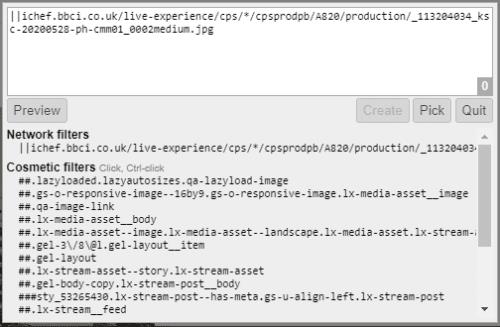
Et overlegg vil vises nederst til høyre på siden.
Tips: Du kan flytte overlegget hvis det dekker annonsen du vil blokkere, ved å klikke og dra det.
Ved å klikke på de foreslåtte kosmetiske filtrene fremheves delen på siden som vil bli berørt. Hver oppføring i den foreslåtte kosmetiske filterlisten blir gradvis mindre presis. De øverste forslagene vil blokkere et enkelt element, mens forslagene nærmere bunnen kan blokkere hele kolonner eller det meste av siden. Ctrl-klikk lar deg markere alle lignende elementer på siden
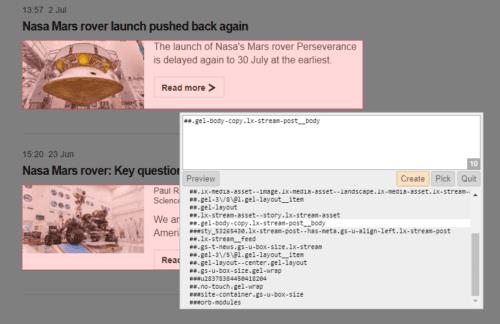
Klikk på et foreslått kosmetisk filter for å se elementet som vil bli blokkert.
Hvis ingen av de foreslåtte filtrene fremhever den delen av siden du vil blokkere, kan du klikke utenfor popup-vinduet for overlegg for å gå inn i elementvelgermodus. I denne modusen kan du klikke eller ctrl-klikke på den nøyaktige delen av siden du vil blokkere.
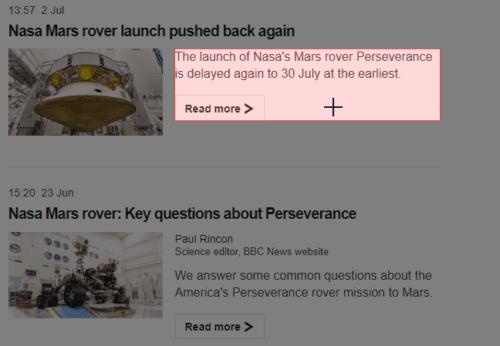
Alternativt kan du bruke elementvelgeren til å velge elementet du vil blokkere med musen.
Når du har valgt eller tilpasset filteret du vil bruke, klikker du på "Opprett" i popup-vinduet for overlegg, og regelen din vil bli brukt umiddelbart.
Nettverkslogger
Den andre metoden for å blokkere en annonse er gjennom nettverksloggeren, dessverre er det mindre intuitivt å bruke den. Du kan åpne dette ved å klikke på uBlock Origin-ikonet i utvidelseslinjen øverst til høyre i nettleseren, og deretter klikke på "Åpne loggeren"-ikonet som er nest fra høyre nederst i popup-vinduet.
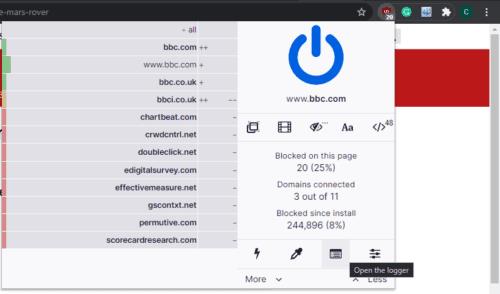
Klikk på uBlock Origin-ikonet, klikk deretter på "Åpne loggeren"-ikonet for å åpne nettverksloggeren.
Når nettverksloggeren er åpen, oppdater du siden du vil blokkere en annonse på. Du kan gjøre dette ved å bytte tilbake til fanen og oppdatere den, eller du kan klikke på "Last inn faneinnholdet på nytt"-ikonet i nettverkslogger-vinduet.
Nettverksloggeren viser en liste over alle forespørsler gjort av fanen etter at loggeren ble åpnet. Uendrede forespørsler vil bli farget hvite, forespørsler blokkert av et filter vil bli uthevet rødt, kosmetiske filtre vil bli uthevet gult, og eksplisitt tillatte elementer vil bli uthevet grønt.
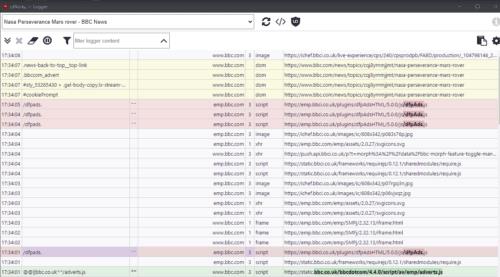
Nettverksloggeren bruker et fargeskjema for å indikere hvilke forespørsler som er blokkert eller tillatt.
Deretter må du identifisere annonsen eller annet element du ønsker å blokkere fra nettverkstrafikken. Dette kan kreve prøving og feiling, men generelt ser du etter nettverksforespørsler som nevner annonser eller kommer fra en nettadresse som samsvarer med et vanlig annonse- eller analysenettverk.
Når du har bestemt forespørselen du mener er annonsen, hold musepekeren over forespørselen og klikk på en av de tre kolonnene som markerer blått. Disse kolonnene er den andre, tredje og femte kolonnen fra venstre.
Ved å klikke på en av de tre uthevede kolonnene åpnes detaljvisningen. For å opprette en ny regel, bytt til «URL-regel»-fanen. Her vil du se en oversikt over URL-en du valgte, du kan bestemme på hvilket nivå du vil blokkere den, alt fra den spesifikke ressursen til alt fra det domenet.
Tips: Å spesifisere den eksakte ressursen som skal blokkeres kan resultere i at du må blokkere andre ressurser fra samme sted, så det kan være en god idé å blokkere alt fra et mappenivå eller to ned. Motsatt kan blokkering av alt fra domenet ende opp med å blokkere for mye, spesielt for førstepartsressurser. Det er nødvendig å finne en balanse mellom de to tilnærmingene for å blokkere nok, men ikke for mye.
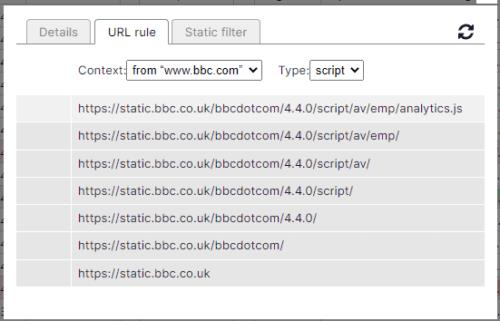
I fanen "URL-regel" kan du bestemme hvor nøyaktig eller vagt du vil at filteret skal være.
Deretter må du bruke venstre kolonne for å spesifisere om du vil tillate eller blokkere ressursen, grønn betyr tillat, rød betyr blokkering. Det grå alternativet i midten betyr ingen operasjoner, noe som forhindrer andre regler i å handle på den ressursen.
Hvis du bruker et filter på noe annet enn den øverste raden, som spesifiserer den spesifikke ressursen, vil regelen bli brukt rekursivt oppover listen, som vist med den blekere fargen som er brukt.
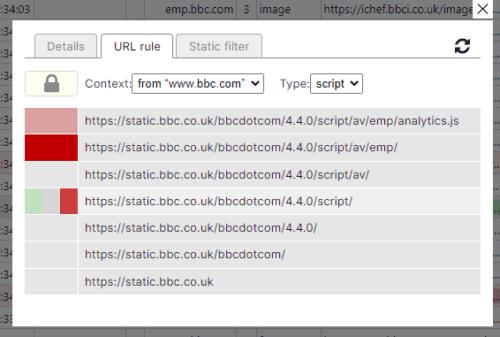
For å blokkere en annonse, bruk et rødt filter på ressursen eller et hvilket som helst nivå av dens URL.
Nær toppen av "URL-regel"-fanen er to rullegardinbokser, "Kontekst" og "Type". "Kontekst" er standard til regelen som bare gjelder for det gjeldende underdomenet, du kan også velge det gjeldende domenet eller alle nettsteder. "Type"-rullegardinboksen lar deg velge hvilken type ressurser regelen vil påvirke; standard er den samme type ressurs du klikket på, f.eks. skript eller bilder. Du kan også bruke den på en hvilken som helst ressurs med stjernen.
Tips: Et domene er et nettsted du besøker, f.eks. cloudO3.com. Et underdomene er atskilt med ord før domenet og er forskjellige nettsteder i seg selv, f.eks. www.cloudO3.com.
Når du har angitt filteret, trykker du på innlastingsikonet øverst til høyre på URL-regelfanen for å oppdatere siden du bruker regelen med regelen brukt. Nå kan du sjekke at regelen din blokkerte annonsen slik du ønsket. Hvis annonsen fortsatt er til stede, kan du bare angre regelen og prøve på nytt. Hvis regelen blokkerte innholdet riktig, bør du lagre det ved å klikke på låseikonet øverst til venstre i URL-regelvinduet.
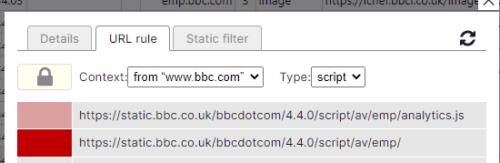
Oppdateringsikonet øverst til høyre påvirker siden regelen gjelder for, låsikonet øverst til venstre lagrer regelen.